Auswahlfenster der Kostenstellen
Einleitung
In diesem Auswahlfenster erhalten Sie eine Übersicht zu Ihren angelegten Kostenstellen.
Menüpfad
- System/Fibu/Kostenstellen/-arten/Kostenstellen
Beschreibung
Welche Kostenstellen in der Liste angezeigt werden, hängt von den Selektionskriterien im Kopfbereich des Fensters ab, über die Sie die Liste der angezeigten Codes einschränken können. Wenn Sie auf den Button Suchen klicken, werden nur die Kostenstellen, die diesen Kriterien entsprechen, aufgelistet.
Hinweis: Normalerweise enthält eine Spaltenansicht nicht alle verfügbaren Spalten. Spalten können eingefügt, gelöscht, verschoben und umsortiert werden.
Siehe: Spalten anpassen
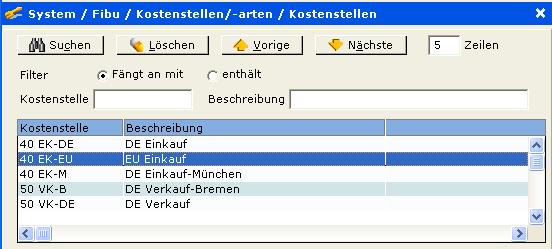
Kopfbereich

Wenn Selektionskriterien im Kopfbereich geändert wurden, wird der Inhalt des Auswahlfensters über Klick auf diesen Button in Entsprechung zu den neuen Kriterien aufgebaut.

Über Klick auf diesen Button werden die gewählten Selektionskriterien in den beiden Eingabefeldern des Kopfbereichs gelöscht. Nach Klick auf den Button Suchen werden entweder alle Kostenstellen aufgelistet oder so viele, wie im Feld Zeilen festgelegt wurde.


Über Klick auf diese beiden Buttons wird zwischen den Zeilen der vorherigen bzw. nächsten Seite verzweigt.
Zeilen
Geben Sie hier die Anzahl der Zeilen ein, die eine "Seite" im Auswahlfenster bilden sollen.
Beispiel: Sie geben als Standard '5' Zeilen ein. Eine Seite besteht also aus '5' Zeilen. Sind insgesamt mehr als fünf Zeilen vorhanden, werden die Buttons Voriger und Nächste sichtbar, über die zwischen den einzelnen Seiten verzweigt werden kann.
Filter: Fängt an mit, enthält
Wenn Sie den Radiobutton Filter: Fängt an mit bzw. Filter: enthält markieren und die folgenden beiden Eingabefelder des Kopfbereichs mit vollständigen oder auch Teilen von Selektionskriterien füllen, werden nur die Kostenstellen aufgelistet, die mit Ihren Eingaben beginnen bzw. Ihre Eingaben an beliebiger Stelle enthalten:
Buttons

Umnummerieren
Über diesen Button wird eine markierte Kostenstelle umnummeriert.

Siehe: Umnummerieren
Löschen
Über diesen Button wird eine markierte Kostenstelle gelöscht. Nur Kostenstellen, zu denen keine Bewegungen existieren, können gelöscht werden.
Öffnen
Über diesen Button wird die Verwaltung einer markierten Kostenstelle zur Änderung oder Ansicht aufgerufen.
Neu
Über diesen Button wird eine neue Kostenstelle angelegt.
Schließen
Über diesen Button wird das Auswahlfenster der Kostenstellen geschlossen.
Zugehörige Dokumente
| Main Category: |
Support Product Know How |
Document Type: |
Online help main |
| Category: |
On-line help files |
Security level: |
All - 0 |
| Sub category: |
Details |
Document ID: |
22.054.269 |
| Assortment: |
Exact Globe
|
Date: |
13-05-2011 |
| Release: |
|
Attachment: |
|
| Disclaimer |